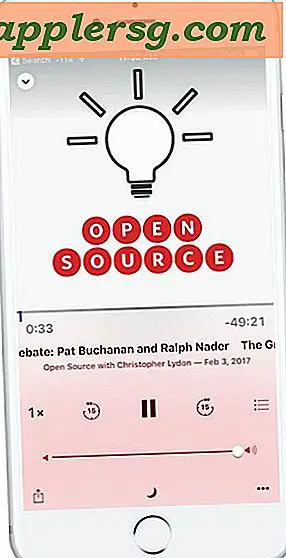Télécharger des photos de flux de photos vers un dossier sous Mac OS X

Photo Stream est une fonctionnalité intéressante d'iCloud qui pousse automatiquement toutes vos photos vers vos autres appareils iOS et votre Mac avec iPhoto ou Aperture. Si vous ne l'avez pas déjà utilisé, cela signifie que si vous prenez une photo sur votre iPhone, elle s'affichera automatiquement dans le flux de photos sur votre iPad, et également dans iPhoto sur votre Mac. Bizarrement, il n'y a pas d'option pour choisir une destination autre qu'iPhoto ou Aperture sous Mac OS X, mais cette astuce vous permet de spécifier un dossier puis de télécharger toutes les images d'iCloud sur votre Mac, sans utiliser iPhoto ou Aperture .
Pour utiliser le script suivant, vous aurez besoin d'iOS 5 et OS X 10.7.2 ou ultérieur, ainsi que de la configuration et de la configuration d'iCloud et de l'option Photo Stream activée dans les Préférences Système iCloud de Mac OS X.
Enregistrer des images de flux de photos dans un dossier sous Mac OS X
- Ouvrez l'éditeur AppleScript, disponible dans / Applications / Utilities / AppleScript Editor.app
- Dans une nouvelle fenêtre vide AppleScript, collez le code suivant en remplaçant "USERNAME" par le nom d'utilisateur abrégé de votre répertoire personnel Mac OS X:
- Cela ressemblera à ceci dans l'éditeur AppleScript:
tell application "Finder"
set this_folder to "Macintosh HD:Users:USERNAME:Library:Application Support:iLifeAssetManagement:assets" as alias
set target_folder to "Macintosh HD:Users:USERNAME:Pictures:MyStream" as alias
try
duplicate (every file of the entire contents of this_folder whose name contains "IMG") to the target_folder with replacing
end try
end tell

- Ajustez les variables target_folder selon vos besoins - Changez "Macintosh HD" si votre disque dur est nommé autrement, et changez "MyStream" si vous voulez que le répertoire final soit quelque chose d'autre que ce nom situé dans le répertoire Pictures de l'utilisateur - souvenez-vous avec AppleScript, plutôt que des barres obliques, le signe deux-points est utilisé à la place pour taper et afficher les chemins de fichiers et de dossiers
- Exécutez le script pour vérifier que cela fonctionne, puis enregistrez le script avec un nom approprié comme "PhotoStreamDownloader", et sélectionnez "Application" comme format de fichier pour un accès facile et le lancement ultérieur
Maintenant, chaque fois que vous voulez télécharger votre flux de photos sur votre Mac, lancez simplement cette application de script sauvegardée et vous récupérerez vos dernières images Photo Stream dans le répertoire de configuration de Mac OS X. Pour de meilleurs résultats, placez l'application dans votre répertoire / Applications. ajoutez-le à Launchpad pour une utilisation future facile.
AppleScript Editor est assez intuitif, et si vous avez entré un répertoire ou un chemin erroné lorsque vous essayez d'exécuter le script, il vous indiquera avec un message "Erreur AppleScript". Si vous obtenez un message "iLifeAssetManagement: assets was not found", vous n'avez pas activé Photo Stream dans le panneau System Preference d'iCloud.
Heureusement, une future mise à jour d'iCloud et de Photo Stream nous permettra de choisir directement une destination de téléchargement d'image, mais jusque-là, cette bonne astuce fonctionne très bien.
Comme ça? Découvrez quelques conseils supplémentaires sur iCloud.